コマンドボタンをコマンドバーに作る方法
難易度
全コース
概要
コマンドを実行するためのボタンは、コマンドバーや入力フォームに配置できます。コマンドバーは、コンテキサーの業務アプリ画面の上部に表示されるコマンドボタンを配置するためのバーです。
コマンドバーにコマンドボタンを配置した場合には、開いたシートに応じて表示するボタンと、すべてのシートで共通して表示するボタンとを設定できます。
設定手順
(1) リボンの「定義」タブの「コマンド」を選択します。

(2) 「コマンド」画面にて[新規]ボタンをクリックして、コマンドの名称を入力します。
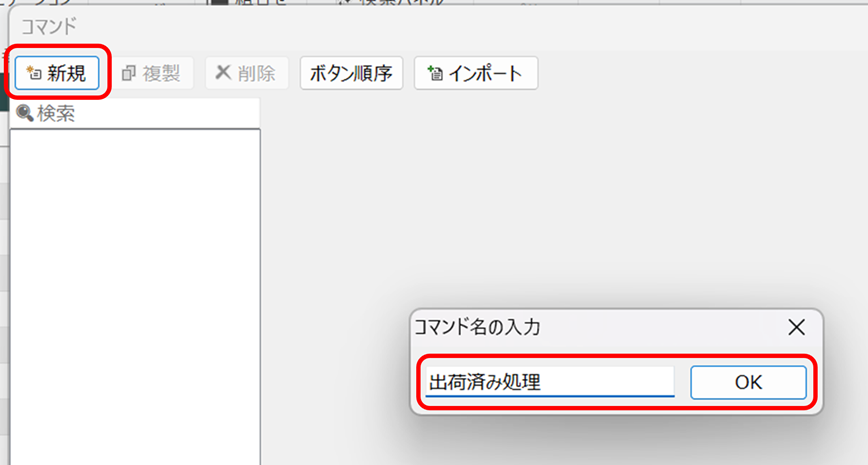
(3) コマンドバーに表示するために「ボタン配置」の「シート」を選択します。
なお、コマンドボタンに表示する見出しは、任意に設定できます。
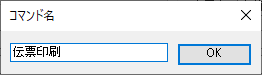
(4) 「アクション一覧」タブを開き、アクションリストにアクションを挿入してコマンドで実行するアクションを追加します。
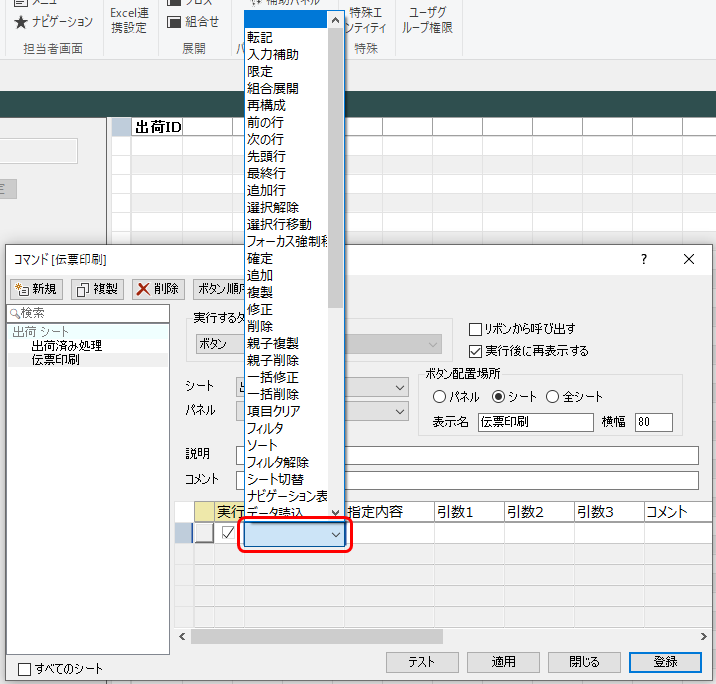
(5)アクションを選択して「アクション種別」を選択します。右側のタブで、アクション種別に応じたアクションの内容を設定します。

(6) [登録]ボタンをクリックして、コマンドを登録します。
(7) シートの上部のコマンドバーに、次のようなコマンドボタンが表示されます。
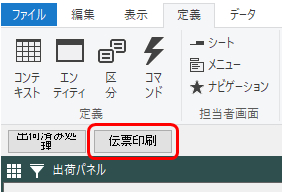
なお、コマンドバーが表示されない場合は、リボンの「表示」タブの「コマンドバー」をクリックします。
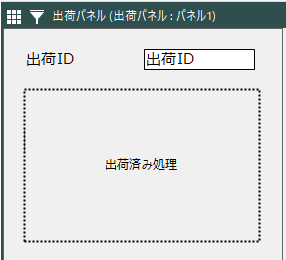
また、コマンドバーのコマンド定義を変更したい場合には、ボタンを右クリックして「コマンド定義」を選択します。
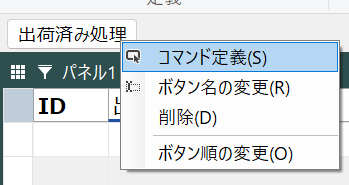
関連ページ
2025年4月1日 更新